내년에 캐나다를 가게 되었다.
어떤 비자를 들고 갈 것인가 제법 오래 고민했고,
어떤 미래가 있을지 모르는 캐나다라이프에 평생 한 번 쓸 수 있는 워킹홀리데이 비자를 들고 가보기로 했다.
운명인지 뭔지,, 때 마침 2024년 캐나다 워킹홀리데이는 기준이 많이 완화 될 것으로 예고 되었다.
기존 자격요건이라면, 만 30세를 훌쩍 넘긴 나는 자격요건 미달 이었다.
하지만 2024년의 나는 가능하다.
고로 도전해보기로 했다.
2024년 캐나다 워킹홀리데이 신청 방법들을 여기에 포스팅 해보려 한다. ( 많관부 ~ )
우선 워킹홀리데이 비자 신청 첫 단계는 아래와 같다.
1. 이민국 IRCC 회원가입 (GC Key Account 생성)
2. IEC 워킹홀리데이 카테고리에 프로필 등록
1. 캐나다 이민국 IRCC 회원가입 1_GC Key Account 생성 하는 법
1. 이민국 IRCC > 계정 생성 URL 접속
처음에 사이트 접속하니 아무것도 모르고 괜한 영어 압박으로 한참 해맸다.
하지만 아래 링크로 바로 접속하면 계정 생성 할 수 있다.
https://www.canada.ca/en/immigration-refugees-citizenship/services/application/account.html
Sign in to your IRCC secure account
The basics of applying, such as your account, application status, finding forms, our offices, fees, and medical exams or police checks.
www.canada.ca

접속 후 스크롤 내리면 'Sign in' Or 'Create an account' 선택 할 수 있다.
Create an account 에서 'Register for an account' 클릭
2. 등록방법 선택

계정 생성 방법이 2가지가 존재하는 듯 했다.
옵션1 GC Key 생성하도록 한다.
'Register with a GCKey username and password' 클릭
3. 계정 생성 시작

GC Key로 로그인 하는 창인데 우측 'Sign Up' 클릭

'I accept' 클릭

Username에 입력 후 Continue 클릭
처음에 이름 입력하는 줄 알았는데, ID라고 생각하면 된다. 생성 조건은 우측 Cheklist 확인하기

비밀번호 강력하게 생성 후 Continue 클릭

나와있는대로 질문 및 답변을 선택하고 입력한 후 Continue 클릭
잊어버리면 안되니 캡쳐해서 따로 보관해주도록 한다.
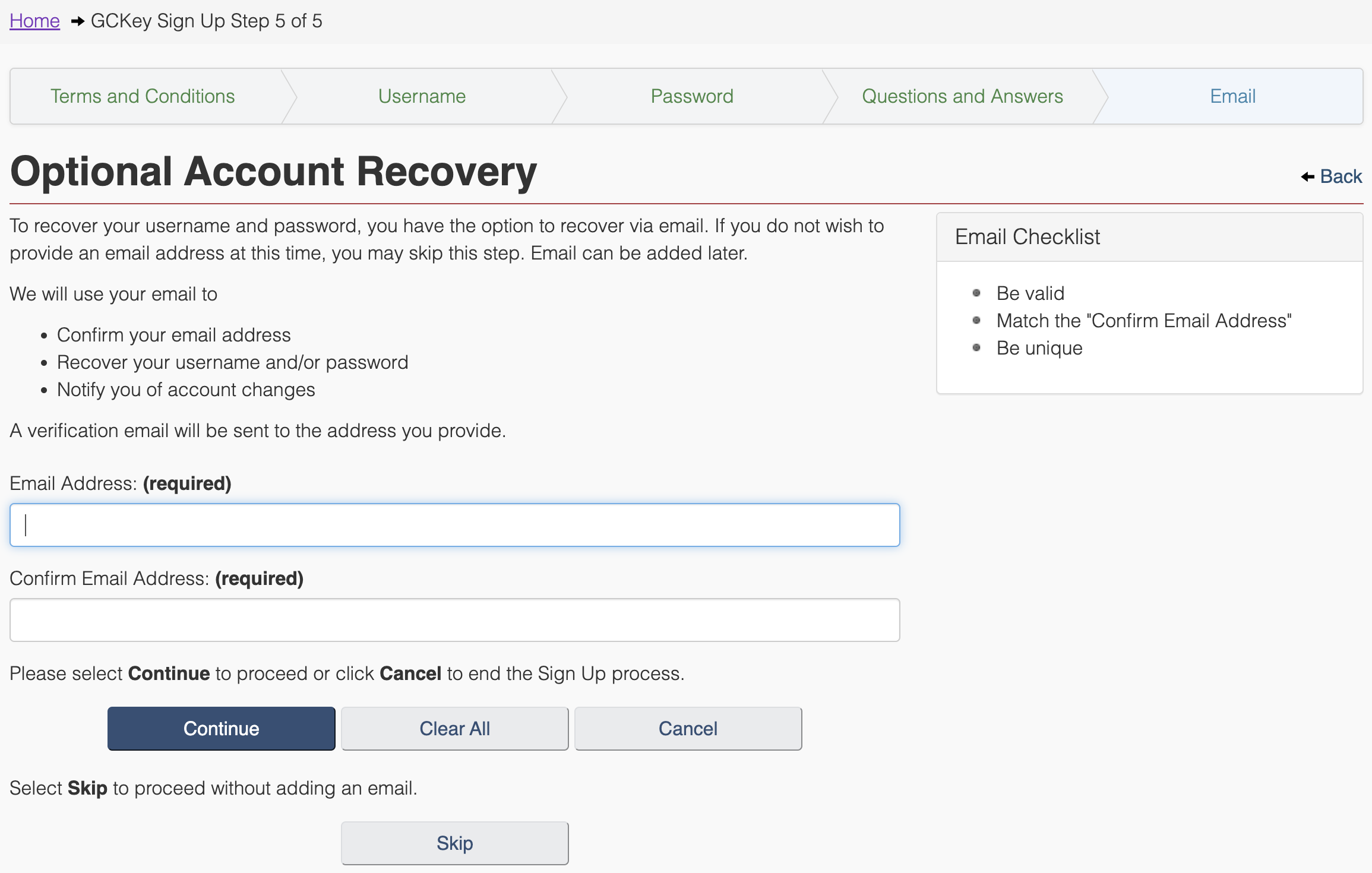
계정 분실 시에 복구 할 이메일을 입력해주고 Continue 클릭

그럼 GCKey 계정생성이 완료 되었다는 안내와 함께, Continue 클릭

등록한 이메일로 인증코드가 날라 갔을 건데,
해당 이메일에 인증코드를 입력하고 Continue 클릭
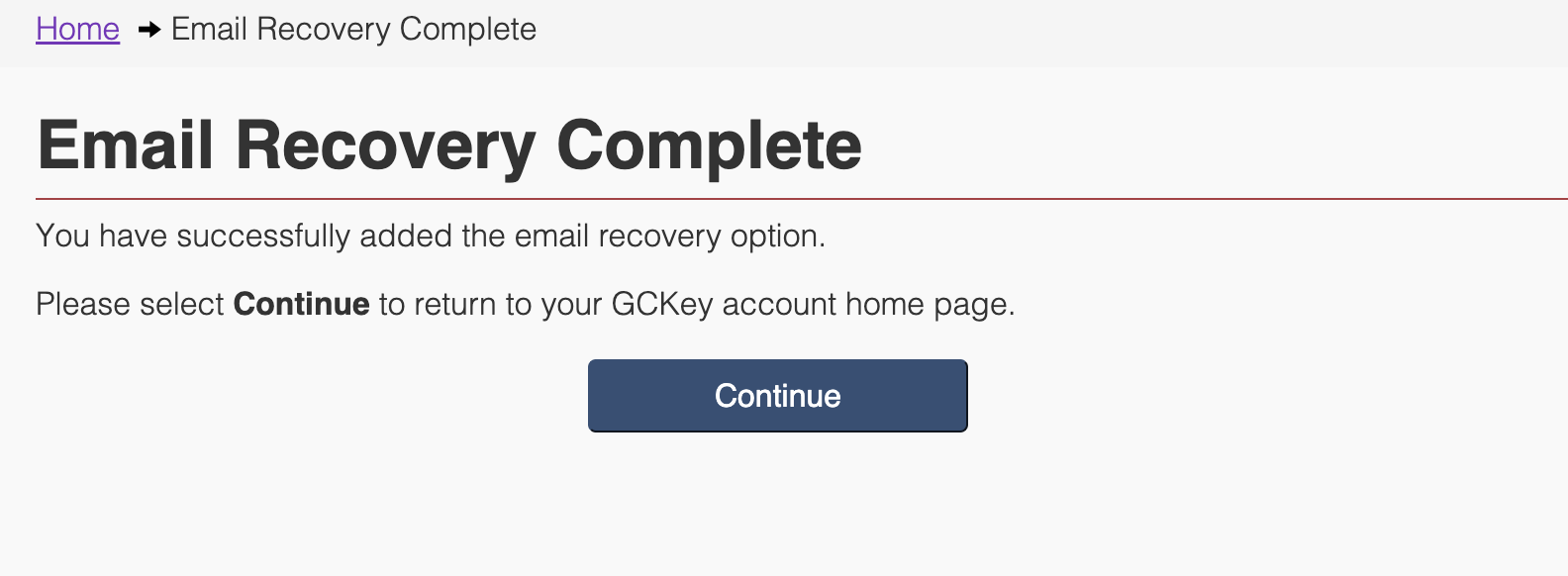
Continue 클릭

Continue 클릭!

2차 인증 방법 선택하라고 하는데요.
recommended 된 나의 스마트폰 기기로 인증하는 방법 선택

다들 구글이나 마이크로소프트의 Authenticator 앱 있을거라 생각한다. 2차인증 요즘 많이 하니까
Authenticator 앱에서 + 눌러주고 QR코드 켜면 GCKey 로그인 인증코드가 추가 된다.
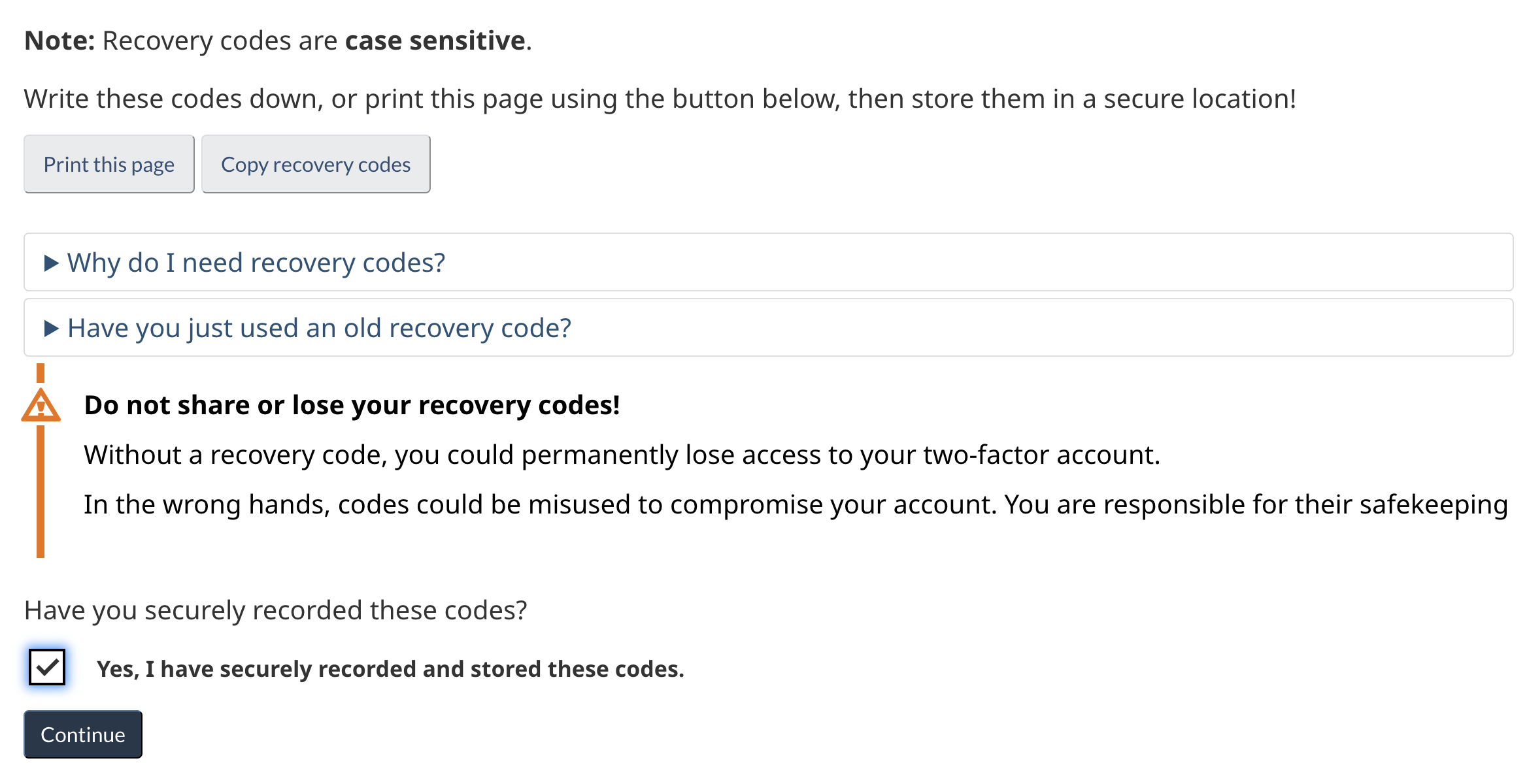
보안 빡빡쓰~
Continue 클릭

2차 인증 설정 완료~
Continue 클릭
여기까지 완료 되었다면 GCKey 생성은 완료 되었다.
2. 캐나다 이민국 IRCC 회원가입 1_캐나다 이민국 계정생성 절차
1. 이름, 이메일 등 입력하기

사실 정확한 절차는 잘 모르겠으나
우선, 사이트 로그인을 하려면 GCKey가 필요하고 그다음 개인정보를 입력해서 account를 한번 더 생성하는 절차가 남았다. (여권정보 입력하는 등..)
하라는데로 따라했고,,
이름, 이메일, 선호하는 언어는 영어 선택 후 Continue 클릭

보안 질문은 원하는거 자유롭게 만들면 되는데,
예시로 where do you live? 등의 간단한 질문과 답변을 자유롭게 입력하면 된다.
로그인 할 때 GCKey 입력 이후 위 질문 중 하나에 답변을 해야 로그인이 되니 꼭 잊지 않도록 한다.
잘 보관해두기!
Continue 입력

모든 절차를 끝내면 계정 생성 완료 된다.
그리고 하단에 스크롤을 내리면 지원을 시작해보자는 항목이 나오는데,

여기서 Apply to come to Canada 를 선택해주면, IEC 워킹홀리데이 카테고리에 프로필 등록이 가능하다.
나는 저 항목을 클릭 후 남은 절차를 이어나갔다.
이건 다음 포스팅에 총총...!
'캐나다 워킹홀리데이 준비' 카테고리의 다른 글
| 2024년 캐나다 워킹홀리데이 신청 방법_6. 바이오메트릭스(biometrics) 지문 및 사진 등록을 위한 예약하기 (0) | 2024.02.11 |
|---|---|
| 2024년 캐나다 워킹홀리데이 신청 방법_5. 6가지 지원 서류 준비 방법, 서류 준비 후 결제하기 (4) | 2024.02.11 |
| 2024년 캐나다 워킹홀리데이 신청 방법_4. eService 정보 작성 (0) | 2024.02.10 |
| 2024년 캐나다 워킹홀리데이 신청 방법_3. 캐나다 워킹홀리데이 인비테이션 수령 후기 (1) | 2024.02.10 |
| 2024년 캐나다 워킹홀리데이 신청 방법_2. 캐나다 이민국 IRCC에서 IEC 프로파일 등록 방법 (0) | 2023.12.25 |



